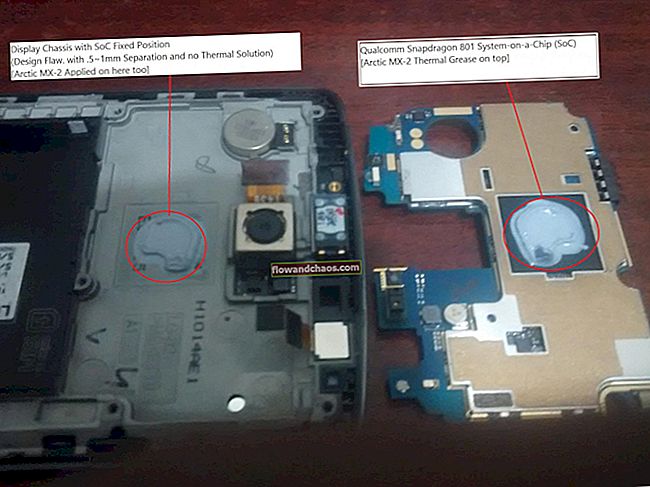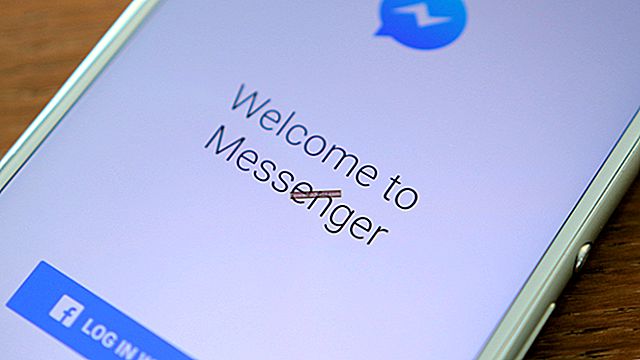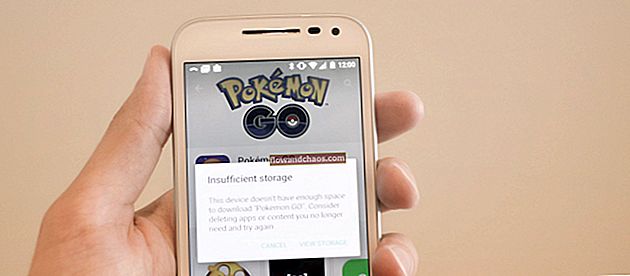Če ste pravkar dobili čisto nov Chromebook, lahko prilagodite možnosti in nastavitve, kot želite. Ena takšnih stvari je ločljivost zaslona. Ko napravo odpakirate, je čas, da nekaj spremenite. Če vam privzeta ločljivost zaslona ne ustreza, lahko prilagodite nastavitve in jih spremenite. V tem članku vam bomo pokazali, kako spremenite ločljivost zaslona v Chromebooku. Obstajata dva načina, čeprav Nastavitve in uporaba bližnjice na tipkovnici Chromebook. Delili bomo oboje.
Glejte tudi: Kako narediti posnetek zaslona v Chromebooku
Kako spremeniti ločljivost zaslona v Chromebooku: v nastavitvah
Kot sem že dejal, obstajata dva načina, s katerimi lahko spremenite ločljivost zaslona. Najprej vam bomo pokazali, kako to storiti v nastavitvah. Sledite spodnjim korakom:
- Kliknite ikono v spodnjem desnem kotu zaslona (z Wi-Fi, zvokom itd.)
- Nato kliknite Nastavitve
- V polje »Nastavitve iskanja« vnesite Display
- Naslednja stvar je, da kliknete Nastavitve zaslona
- Zdaj izberite Resolution

TechRepublic
- Izberite ločljivost, ki vam najbolj ustreza
- Ko končate, kliknite Končano.
Kako spremeniti ločljivost zaslona v Chromebooku: z bližnjico na tipkovnici
Če ne želite iti skozi nastavitve in iščete preprostejši način za spreminjanje ločljivosti zaslona v Chromebooku, lahko uporabite bližnjico na tipkovnici.
Kombinacija tipk, ki jo morate pritisniti, jeCtrl+ Shiftin+ ali -.
Če želite povečati ločljivost v Chromebooku, pritisniteCtrl, Shiftin+.
Če želite ločljivost znižati, pritisniteCtrl, Shiftin–.
Ko to storite, boste v spodnjem desnem delu zaslona videli sporočilo, da je bila spremenjena ločljivost zaslona v Chromebooku.
To je vse. Korake za oba poznate, skozi nastavitve ali z bližnjico na tipkovnici. Naredite nekaj sprememb in uživajte v ločljivosti, ki vam najbolj ustreza.